PJ-722
Vanliga frågor & felsökning |
Använda Printer Setting Tool (för Mac)
Med hjälp av "Printer Setting Tool" kan du ange skrivarens kommunikationsinställningar och enhetsinställningar från en Mac. Du kan inte bara ändra enhetsinställningarna för en skrivare, utan du kan också tillämpa samma inställningar på flera skrivare.
- "Printer Setting Tool" installeras samtidigt som annan programvara, t.ex. skrivardrivrutinen. Mer information finns i "Installera programvaran".
- Se till att nätadaptern är ansluten till ett eluttag, att biladaptern är ansluten till ett eluttag eller att det fulladdade batteriet är installerat.
- Kontrollera att skrivardrivrutinen har installerats och fungerar.
- Anslut skrivaren till en dator med en USB-kabel. Med det här verktyget kan du inte ange inställningar med Bluetooth® eller Wi-Fi®.
- Anslut skrivaren som du vill konfigurera till datorn.
-
Klicka på [Macintosh HD] - [Applications/program] - [Brother
Fönstret [Printer Setting Tool] visas. -
Kontrollera att den skrivare som du vill konfigurera visas bredvid [skrivare]. Om en annan skrivare visas väljer du önskad skrivare i listrutan.
Om endast en skrivare är ansluten är det onödigt att göra ett val eftersom endast den skrivaren visas.
- Välj en inställningsflik och ange eller ändra sedan inställningarna.
- Klicka på [Tillämpa inställningar på skrivaren] på fliken Setting för att tillämpa inställningarna på skrivaren.
-
Klicka på [Avsluta] för att slutföra inställningarna.
Använd "Printer Setting Tool" för att konfigurera skrivaren endast när skrivaren är i standbyläge. Skrivaren kan sluta fungera om du försöker konfigurera den medan den hanterar ett jobb.
Mer information om alternativen i fönstret Skrivarinställning finns på följande länkar:
- Dialogrutan Inställningar
- Pappersinställningar
- Fliken Utskriftsinställningar
- Fliken Skrivarinställningar
- Fliken Bluetooth-inställningar (endast PJ-762/PJ-763/PJ-763MFi)
- Fliken trådlöst LAN (endast PJ-773)
-
Tillämpa inställningsändringar på flera skrivare
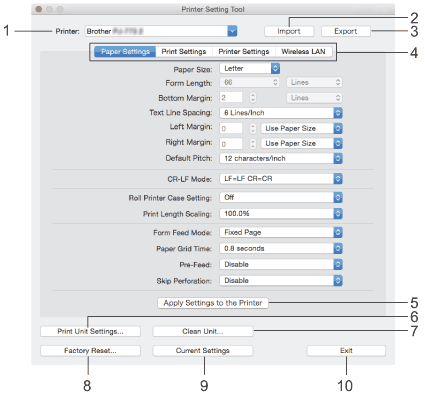
-
Skrivaren
visar en lista över anslutna skrivare. -
Importera
inställningar från en fil. -
Export
sparar de aktuella inställningarna i en fil. -
Inställningsflikarna
innehåller inställningar som kan anges eller ändras. -
Tillämpa inställningarna på skrivaren
tillämpar inställningarna på skrivaren. -
Skriv ut grundinställningar
skriver ut en rapport som innehåller version av fast programvara, pappersstorlek och konfigurationsinformation, enligt nedan.
Bluetooth-inställningarna (endast PJ-762/PJ-763/PJ-763MFi) eller Wi-Fi-inställningarna (endast PJ-773) skrivs ut på den här sidan.
<Skriv ut bild>
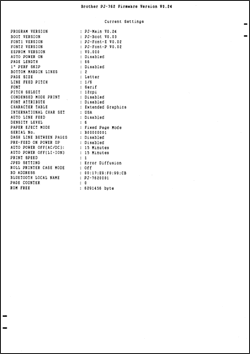
-
Rengöringsenheten
rengör valsen på skrivaren genom att mata in det särskilda rengöringsarket. Se hur rengör jag valsen? -
Fabriksåterställning
återställer alla skrivarinställningar till fabriksinställningarna. -
Aktuella inställningar
hämtar inställningarna från den skrivare som är ansluten för tillfället och visar dem i dialogrutan. -
Avsluta
stänger verktyget för skrivarinställningar.
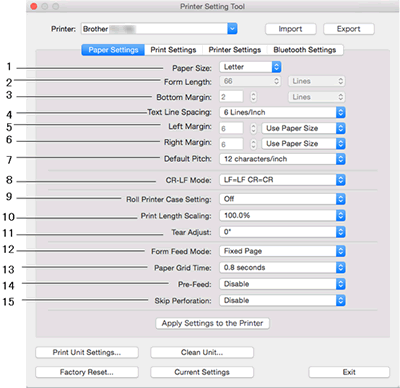
-
Pappersstorlek
anger standardpappersstorleken.
Tillgängliga inställningar: [Letter], [Legal], [A4], [Custom/egen] -
Formulärlängd
denna parameter kan endast ställas in när [Pappersstorlek] är inställd på [Anpassad].
Sidlängden bestäms genom att ange antalet rader per sida eller längden i tum för varje sida.
De tillgängliga inställningarna varierar beroende på de valda inställningarna för [Avstånd för textrad].Radavstånd för text
Linjer
Tum
[6 linjer/tum]
6-127
1,00-21,16
[8 linjer/tum (0,125 tum)] eller [8 linjer/tum (0,12 tum)
8-127
1,00-15,87
-
Nedre marginal
den inställning som anges för den här parametern gäller endast när [Pappersstorlek] är inställd på [Anpassad].
Den nedre marginalens höjd uttrycks i textrader.
Vilka inställningar som är tillgängliga varierar beroende på vilken inställning som valts för [Textlinjeavstånd].Radavstånd för text
Linjer
[6 linjer/tum]
3–126
[8 linjer/tum (0,125 tum)] eller [8 linjer/tum (0,12 tum)
4–126
-
Radavstånd för text
anger höjden på varje textrad.
Tillgängliga inställningar: [6 linjer/tum], [8 linjer/tum (0,125 tum)], [8 linjer/tum (0,12 tum)] -
Vänstermarginalen
anger vänstermarginalen.
Tillgängliga inställningar: [Använd pappersstorlek], [kolumner] -
Högermarginalen
anger högermarginalen.
Tillgängliga inställningar: [Använd pappersstorlek], [kolumner] -
Standardhöjd
anger teckenbredd.
Tillgängliga inställningar: [10 tecken/tum], [12 tecken/tum], [15 tecken/tum], [proportionell] -
CR-LF-läget
anger hur skrivaren ska reagera när LF-kommandon (radmatning) och CR-kommandon (vagnretur) (ASCII-tecken 10 och 13) tas emot.
Tillgängliga inställningar: [LF=LF CR=CR], [LF=CR+LF CR=CR+LF] -
Inställningen Rullskrivarfall
anger inställningen för användning av den valfria rullskrivarväskan. Om [på] har valts kan du justera inmatningsvärdet eller mängden pappersindragning för rullskrivarhöljet.
Tillgängliga inställningar: [på], [på (utan Anti Curl)], [på (kort matning)], [av] -
Skalning av utskriftslängd
anger förminsknings- eller förstoringsgraden för utskrift.
Tillgängliga inställningar: 95–105 % (i steg om 0,5 %) -
Riv Justera
Justera rivs riv av-läget för pappersmaterial.
Tillgängliga inställningar: [+0,08"], [+0,06"], [+0,04"], [+0,02"], [0"],[ -0.02"], [-0.04"], [-0.06"], [-0.08"]
([+2,0 mm], [+1,5 mm], [+1,0 mm], [+0,5 mm], [0 mm], [-0,5 mm], [-1,0 mm], [-1,5 mm], [-2,0 mm]) -
I läget för sidmatning
anges hur skrivaren ska reagera på kommandon för sidmatning som tas emot från valfri källa.
Tillgängliga inställningar: [ingen matning], [fast sida], [slut på sidan], [slut på sidan dra in] -
Tid för pappersgrepp
anger fördröjningen innan skrivaren tar tag i papperet.
Tillgängliga inställningar: [0,5 sekunder], [0,8 sekunder], [1,2 sekunder] -
Förmatning
om [Aktivera] har valts matar skrivaren ut en kort papperslängd när skrivaren slås på. När du använder perforerat papper eller papper på rulle som är förtryckt rekommenderar vi att du ställer in parametern på [Avaktivera].
Tillgängliga inställningar: [på], [av] -
Hoppa över perforeringen
lämnar en 25,4 mm marginal längst upp och längst ned på papperet. Använd den när du skriver ut på perforerat papper så att skrivaren inte skriver ut på perforeringen.
Tillgängliga inställningar: [på], [av]
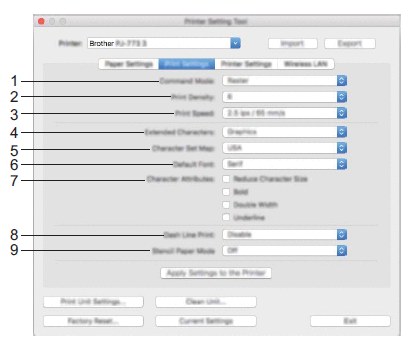
-
Kommandoläget
anger skrivarens kommandoformat.
Tillgängliga inställningar: [raster], [ESC/P Legacy], [ESC/P Brother -
Utskriftstätheten
anger utskriftstätheten.
Tillgängliga inställningar: 0–10 -
Utskriftshastighet
anger utskriftshastigheten i tum eller millimeter per sekund.
Tillgängliga inställningar: [1,1 ips / 27 mm/s], [1,6 ips / 41 mm/s], [1,9 ips / 48 mm/s], [2,5 ips / 65 mm/s] -
Utökade tecken
anger vilka tecken som används vid utskrift av ASCII-tecken 128 till 255.
Tillgängliga inställningar: [Italic], [Graphics] -
Teckenuppsättning karta
anger vilken teckenuppsättning som används, så att du kan skriva ut specialtecken som är lämpliga för det valda språket.
Tillgängliga inställningar: [USA], [Frankrike], [Tyskland], [United Kingdom], [Danmark I], [Sverige], [Italien], [Spanien I], [Japan], [Norge], [Danmark II], [Spanien II], [Latinamerika], [Korea],[ Legal] -
Standardteckensnitt
anger vilket inbyggt teckensnitt som används.
Tillgängliga inställningar: [Serif], [Sans Serif] -
Teckenattribut
anger de attribut som används för utskriven text.
Tillgängliga inställningar: [minska teckenstorleken], [fetstil], [dubbel bredd], [understrykning] -
Dash Line Print
skriver ut streck mellan sidor, vilket är praktiskt när du skriver ut på papper på rulle. Ställ in [Formulärmatningsläge] på [fast sida] och välj sedan [Aktivera]. Observera att strecklinjer skrivs ut på papperet. De stansas inte in i papperet.
Tillgängliga inställningar: [på], [av] -
Tillgängliga inställningar för Stencil Paper-läge
: [PÅ], [AV]
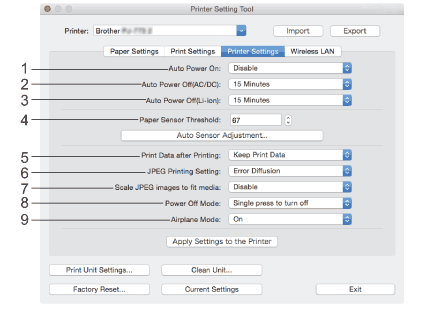
-
Automatisk påslagning
anger hur skrivaren ska reagera när den är ansluten till ett AC- eller DC-eluttag eller när batteriet är installerat.
Tillgängliga inställningar: [av], [på], [på (ingen huvudknapp)] -
Automatisk avstängning (AC/DC)
anger hur lång tid som går innan skrivaren stängs av automatiskt när den ansluts till ett AC- eller DC-eluttag.
Tillgängliga inställningar: [ingen], 1/2/3/4/5/6/7/8/9/10/15/20/25/30/40/50/60/90/120 minuter -
Automatisk avstängning (Li-ion)
anger hur lång tid som går innan skrivaren stängs av automatiskt när den drivs av batteriet.
Tillgängliga inställningar: [ingen], 1/2/3/4/5/6/7/8/9/10/15/20/25/30/40/50/60/90/120 minuter -
Papperssensorns tröskel
anger tröskelvärdet för papperssensorn.
Tillgängliga inställningar: 0–255 -
Med Skriv ut data efter utskrift
kan du radera utskriftsdata när de har skrivits ut.
Tillgängliga inställningar: [Radera alla utskriftsdata], [Behåll utskriftsdata] -
Inställningen för JPEG-utskrift
anger utskriftsinställningarna för JPEG.
Tillgängliga inställningar: [enkel binär], [Feldiffusion] -
Med Anpassa JPEG-bilder efter media
kan du förstora eller förminska en JPEG-bild så att den passar pappersstorleken.
Tillgängliga inställningar: [på], [av] -
Avstängningsläge
Välj hur du vill stänga av skrivaren.
Tillgängliga inställningar: [Enstaka tryck för att stängaav ], [Tryck två gånger för att stängaav ] -
I flygplansläge
kan du avaktivera knappen (Bluetooth) eller
knappen (Bluetooth) eller  (Wi-Fi). Den här funktionen är användbar när du använder skrivaren på en plats där signalöverföringar inte är tillåtna.
(Wi-Fi). Den här funktionen är användbar när du använder skrivaren på en plats där signalöverföringar inte är tillåtna.
Tillgängliga inställningar: [på], [av]
Fliken Bluetooth-inställningar (endast PJ-762/PJ-763/PJ-763MFi)
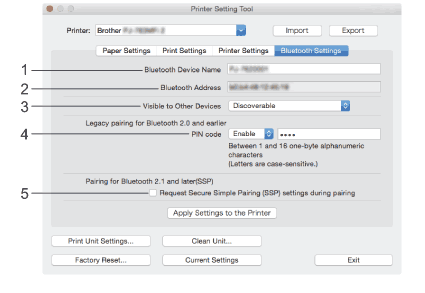
-
Med Bluetooth-enhetsnamn
kan du ange Bluetooth-enhetens namn. -
Bluetooth Address (Bluetooth-adress)
visar den hämtade Bluetooth-adressen. -
Synlig för andra enheter
gör att skrivaren kan "upptäckas" av andra Bluetooth-enheter.
Tillgängliga inställningar: [sökbar], [Ej sökbar] -
PIN-koden
aktiverar eller avaktiverar den PIN-kod som används vid ihopparning med datorer eller mobila enheter. -
Begär SSP-inställningar (Secure Simple Pairing) under ihopparning
om den här kryssrutan är markerad kan ihopparning utföras med hjälp av skrivarknapparna för enheter som är kompatibla med Bluetooth 2.1 eller senare.
Fliken trådlöst LAN (endast PJ-773)
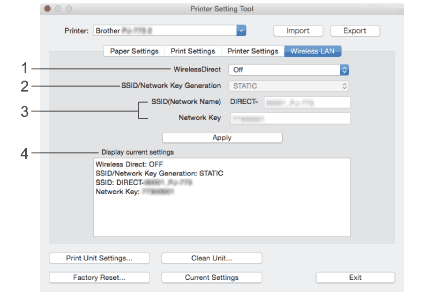
-
WirelessDirect
slår på eller stänger av funktionen Wireless Direct. -
Generering av SSID/nätverksnyckel
Välj [AUTO] eller [STATISK]. -
SSID (nätverksnamn)/Nätverksnyckel
anger SSID (3 till 25 ASCII-tecken) och den nätverksnyckel som du vill använda i Wireless Direct-läget.
Du kan bara ange en inställning när [STATISK] har valts som [SSID/Nätverksnyckel genereras]. -
Visa aktuella inställningar
visar de aktuella inställningarna för Wireless Direct. Klicka på knappen [Current Settings/aktuella inställningar] för att uppdatera de visade inställningarna med den senaste informationen.
Tillämpa inställningsändringar på flera skrivare
- När du har tillämpat inställningarna på den första skrivaren kopplar du bort skrivaren från datorn och ansluter sedan den andra skrivaren till datorn.
- Välj den nyligen anslutna skrivaren i listrutan [skrivare].
-
Klicka på knappen [Apply Settings to the Printer/tillämpa inställningar på skrivaren].
Samma inställningar som tillämpades på den första skrivaren tillämpas på den andra skrivaren. - Upprepa steg 1–3 för alla skrivare vars inställningar du vill ändra.
Om du vill spara de aktuella inställningarna i en fil klickar du på [Exportera].
Du kan tillämpa samma inställningar på en annan skrivare genom att klicka på [Importera] och sedan välja den exporterade inställningsfilen.
